win7开机启动软件怎么设置关掉 win7系统如何关闭开机启动软件
更新时间:2024-01-08 13:33:16作者:xinxin
每次启动win7电脑的过程中,相信很多用户都会遇到软件自动启动的情况,其实这就是默认设置的开机启动项程序,不过由于win7系统设置过多开机启动软件,因此往往会导致电脑开机速度变慢,那么win7开机启动软件怎么设置关掉呢?这里小编就来教大家win7系统如何关闭开机启动软件,一起来看看吧。
推荐下载:win7极限精简版iso镜像
具体方法:
方法一、
1.在桌面界面,同时按住键盘上的windows+R键;

2.进入运行界面,输入“msconfig”回车。;
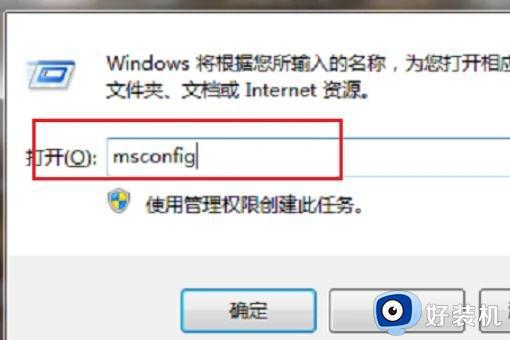
3.进去系统配置常规界面之后,点击“启动”;
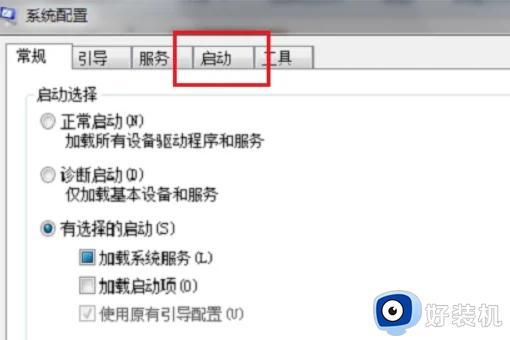
4.打开启动界面之后,可以看到勾选的就是开机启动项;
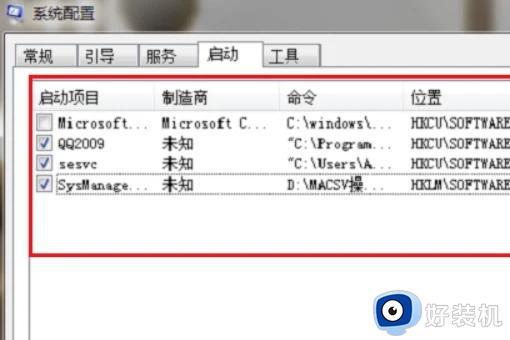
5.取消勾选启动项目即可关闭启动项;
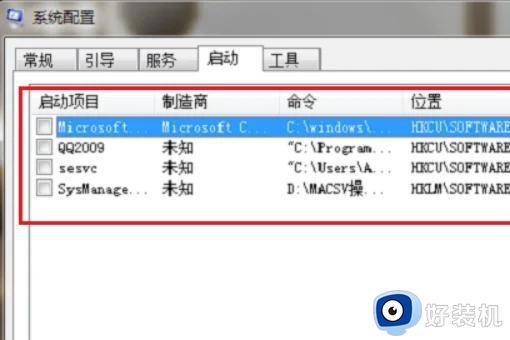
6.取消后,点击确定进行保存;
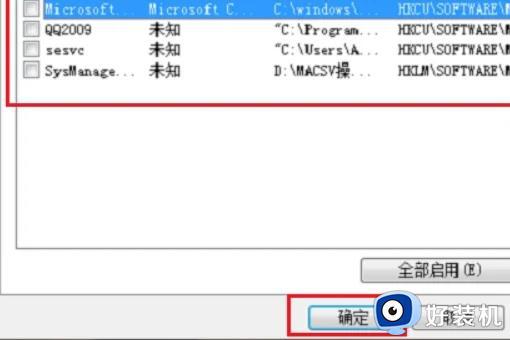
7.最后系统会提示重启电脑,点击重新启动即可完成关闭开机启动项。
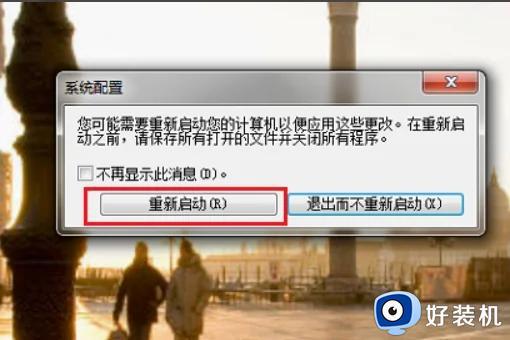
方法二、
1.打开360安全卫士,选择优化加速;
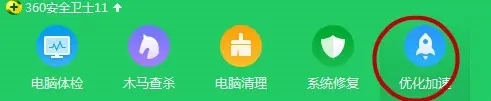
2.点击左下角启动项,就可以看到你电脑的所有启动项;
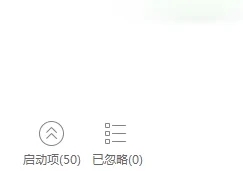
3.右边选择禁用,就可以禁用你所要禁用的软件,这样你的开机速度会得到一些提升。
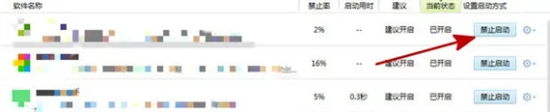
上述就是小编告诉大家的win7系统如何关闭开机启动软件所有内容了,有遇到过相同问题的用户就可以根据小编的步骤进行操作了,希望能够对大家有所帮助。
win7开机启动软件怎么设置关掉 win7系统如何关闭开机启动软件相关教程
- win7关闭自动启动软件设置方法 win7系统如何关闭自启软件
- win7如何关闭开机自动启动的软件 win7怎么关掉开机自动启动软件
- win7系统怎么关闭开机自启动软件 win7如何关闭启动项
- win7关闭开机自动启动软件设置方法 win7系统如何关闭开机自启动软件
- win7自动启动软件怎么关闭 win7如何关闭自启动软件
- win7开机自启动软件怎么关闭 win7系统如何关闭开机自启动软件
- win7软件怎么设置开机自动启动 win7软件设置开机自动启动的方法
- win7怎么关闭开机自动启动软件 win7如何禁用开机启动项
- win7设置自动启动软件在哪里 win7系统如何设置自启动软件
- win7电脑开机启动项在哪里设置 win7如何设置软件开机自启动
- win7访问win10共享文件没有权限怎么回事 win7访问不了win10的共享文件夹无权限如何处理
- win7发现不了局域网内打印机怎么办 win7搜索不到局域网打印机如何解决
- win7访问win10打印机出现禁用当前帐号如何处理
- win7发送到桌面不见了怎么回事 win7右键没有发送到桌面快捷方式如何解决
- win7电脑怎么用安全模式恢复出厂设置 win7安全模式下恢复出厂设置的方法
- win7电脑怎么用数据线连接手机网络 win7电脑数据线连接手机上网如何操作
win7教程推荐
- 1 win7每次重启都自动还原怎么办 win7电脑每次开机都自动还原解决方法
- 2 win7重置网络的步骤 win7怎么重置电脑网络
- 3 win7没有1920x1080分辨率怎么添加 win7屏幕分辨率没有1920x1080处理方法
- 4 win7无法验证此设备所需的驱动程序的数字签名处理方法
- 5 win7设置自动开机脚本教程 win7电脑怎么设置每天自动开机脚本
- 6 win7系统设置存储在哪里 win7系统怎么设置存储路径
- 7 win7系统迁移到固态硬盘后无法启动怎么解决
- 8 win7电脑共享打印机后不能打印怎么回事 win7打印机已共享但无法打印如何解决
- 9 win7系统摄像头无法捕捉画面怎么办 win7摄像头停止捕捉画面解决方法
- 10 win7电脑的打印机删除了还是在怎么回事 win7系统删除打印机后刷新又出现如何解决
